word文档怎么转化为pdf 如何将Word文档转换为PDF文件
更新时间:2023-10-23 17:09:15作者:xtliu
word文档怎么转化为pdf,如今随着科技的不断发展,我们在日常工作和学习中经常会用到各种不同格式的文件,其中Word文档作为一种常见的文本编辑工具,被广泛使用。有时我们需要将Word文档转化为PDF格式,以方便共享或打印。如何将Word文档转换为PDF文件呢?在这篇文章中我们将探讨这一问题,并分享一些简单易行的方法。无论你是初学者还是有一定电脑操作经验的用户,都能在本文中找到适合自己的解决方案。
具体方法:
1.打开需要转换成PDF格式的Word文档。
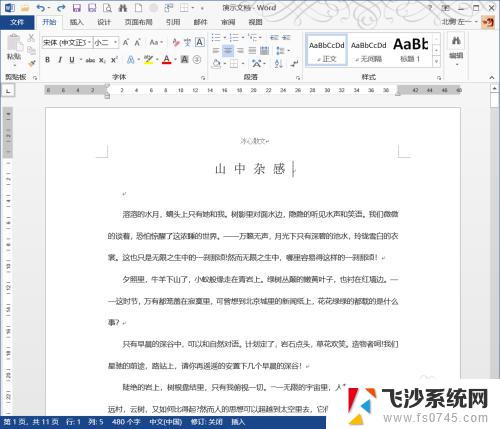
2.点击左上角的“文件”选项卡。
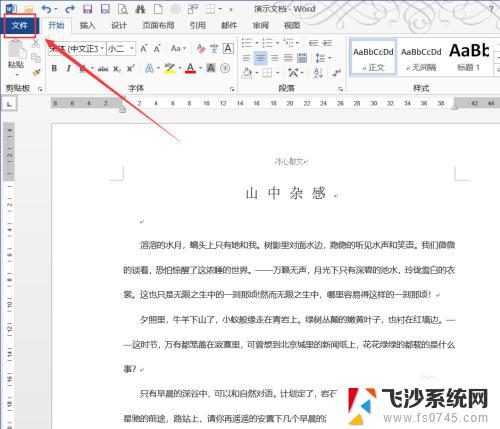
3.然后选中“另存为”,选择好保存的位置。
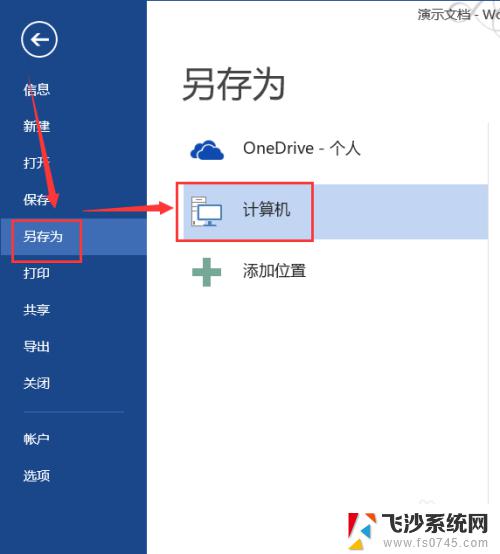
4.在“另存为”对话框中点击“保存类型”。
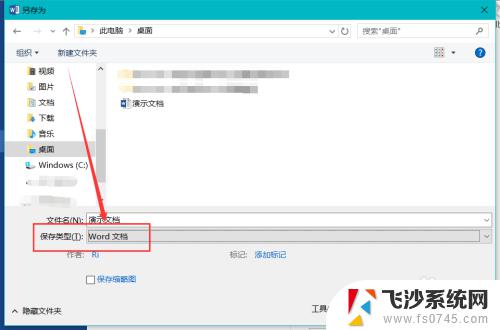
5.在下拉菜单中选中PDF。
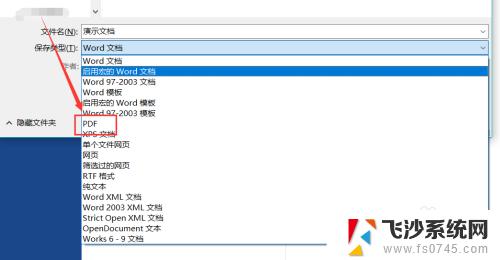
6.选择完毕后,点击“选项”按钮。就可以对转换的PDF做一些小小的设置。
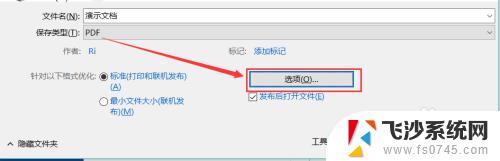
7.如图,比如要转换的页码范围、是否使用密码加密等,然后点击确定。
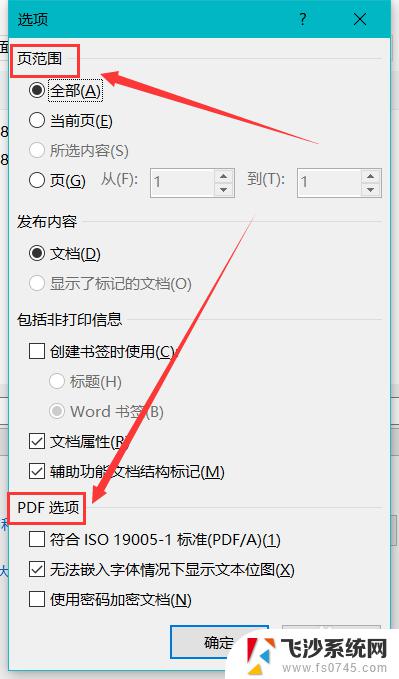
8.设置完成后,点击“保存”按钮。
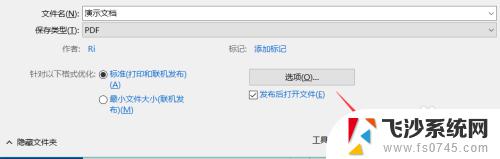
9.如图,把刚刚的Word文档转换成PDF格式的文件了。
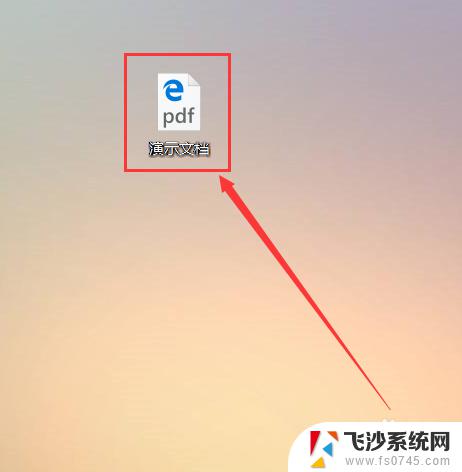
以上就是将Word文档转换为PDF的全部内容,如仍有不明之处,用户可以按照本文所提供的方法进行操作,希望本文能够对大家有所帮助。
word文档怎么转化为pdf 如何将Word文档转换为PDF文件相关教程
-
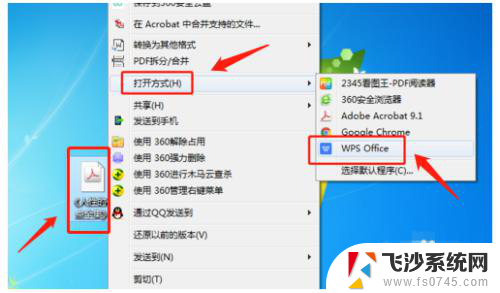 电脑wps怎么pdf转word WPS如何将PDF文件转为Word文档
电脑wps怎么pdf转word WPS如何将PDF文件转为Word文档2024-05-01
-
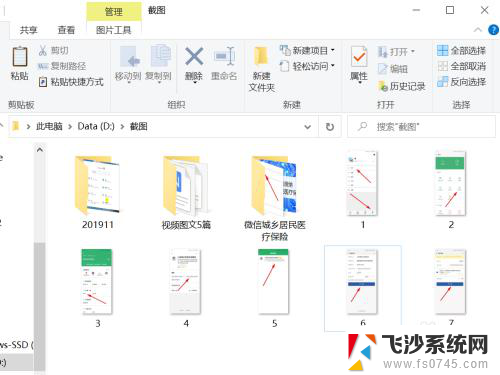 如何将图片转换为pdf文档 快速将图片转换为PDF
如何将图片转换为pdf文档 快速将图片转换为PDF2023-11-28
-
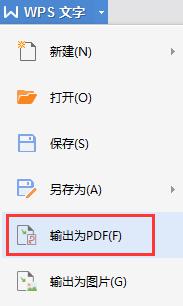 wpsword如何转换为pdf wps word如何转换为pdf文件
wpsword如何转换为pdf wps word如何转换为pdf文件2024-03-24
-
 wps能通过命令行把word文档转换成pdf吗 wps命令行转换word文档为pdf
wps能通过命令行把word文档转换成pdf吗 wps命令行转换word文档为pdf2024-02-28
- 电脑怎么转换pdf文件 如何将文档转换成PDF格式
- word怎么保存成pdf 怎样将Word文件转换为PDF格式
- 怎么把文件弄成pdf格式 如何将Word文档另存为PDF格式
- 怎样把图片转换为pdf文档 图片转PDF在线转换
- pdf怎么转换图片 如何将PDF文档转换成JPG格式图片
- 照片导出为pdf 如何快速将图片转换为PDF文件
- 电脑怎么打印机连接打印机 电脑连接打印机的步骤详解
- excel汇总表怎么取分表数据 Excel 如何合并多个分表数据到总表
- 笔记本没有鼠标箭头怎么办 电脑鼠标箭头消失了怎么回事
- 笔记本连接wifi但是不能上网 笔记本连接无线网络但无法打开网页怎么办
- 戴尔截屏快捷键 戴尔笔记本电脑截图快捷键是什么
- word中如何合并单元格 word文档合并单元格教程
电脑教程推荐
- 1 word上方的横线怎么删除 word文档如何去掉顶部横线
- 2 workstation12 密钥 VMware12虚拟机激活教程
- 3 苹果12pro怎么连接无线耳机 iphone12耳机连接不上怎么办
- 4 windows压缩文件管理器 Windows 10资源管理器怎么压缩文件
- 5 微信怎么设置提醒不显示内容 如何在微信收到信息时不显示消息内容
- 6 电脑qq怎样删除聊天记录 电脑上QQ聊天记录删除方法
- 7 电脑wps无法卸载 wps office彻底卸载步骤
- 8 电脑按什么重启 快捷键让电脑重启的方法
- 9 电脑桌面横屏了,怎么切换回来 电脑显示屏从横屏切换为竖屏的方法
- 10 excel如何忽略错误 Excel如何忽略所有错误